功能介紹 很慚愧的........目前在下也只知道大約9X%的功能用法而已.....
有不便之處還請各位見諒..............教學開始.........................................
我們就先從上面的選單開始說起吧.....................
(PS:下面藍紫色的字是選單名稱........................)
File(檔案) Load Model...(開啟模組)
Load Background Texture...(匯入背景貼圖 只支援尺吋為128x64大小的256色bmp或全彩tga貼圖)
Load Ground Texture...(匯入地面貼圖 只支援尺吋為128x64大小的256色bmp或全彩tga貼圖)
Unload Ground Texture(取消地面貼圖)
Save Model As...(儲存模組)
Open Half-Life Package...(開啟HL系統的物件群組)
這個功能可以用來輸出bsp地圖檔&wad材質檔中所包含的bmp貼圖.....= = Close Half-Life Package(關閉物件群組)
Recent Models(讀取您之前開啟過並被記錄在子選單裡的模組)
Recent Half-Life Package(讀取您之前開啟過並且被記錄在子選單裡的物件群組)
Exit(退出..................)
Options(設定) BackGround Colour...(調整背景顏色 預設是綠色)
Ground Colour...(調整地面顏色 預設應該是黃綠色 透明)
Light Colour...(調整光線顏色 預設是白色)
CrossHair Colour...(調整十字校準器的顏色 預設是紅色)
Center View(將模組置於畫面的正中央)
Save View(記住模組位置)
ReCall View(使用預設的模組位置)
Make ScreenShot(拍圖 只能儲存為TGA格式)
Dump Model Info...(用記事本顯示模組資訊)
File Associations...(將模組與固骨骼緊密合併 再點一次就會復原)
Set Sound Folder...(匯入模組需要的音效 但槍聲不行 不過可以用來測試模組 也是在下常用的功能之ㄧ)
Save Options(儲存您變更的設定)
Tools(工具) Configure Tools...(匯入外掛工具)
Decompile Model...(模組反編 就是將指定的MDL檔分解 原檔不會消失)
Compile Model...(模組正編 就是將QC檔+周邊的SMD檔+貼圖整合成MDL檔)
Edit QC File...(編輯QC檔)
Help(說明) Goto HomePage...(前往官方網站)
Keyboard ShoetCuts...(顯示快速建)
About...(關於... 就是顯示軟體資訊啦= =)
模組音效來源路徑固定方法 各位使用JHLMV時是否有發現...每次匯入模組要瀏覽動作時
如果要聽聲音就得手動匯入音效呢= =?
這裡要教各位一個可以一勞永逸的方法..........
首先...打開JHLMV的資料夾.................................
然後找到檔名為hlmv並被系統標記為組態設定值的檔案

接著用記事本開啟...畫面如下................................
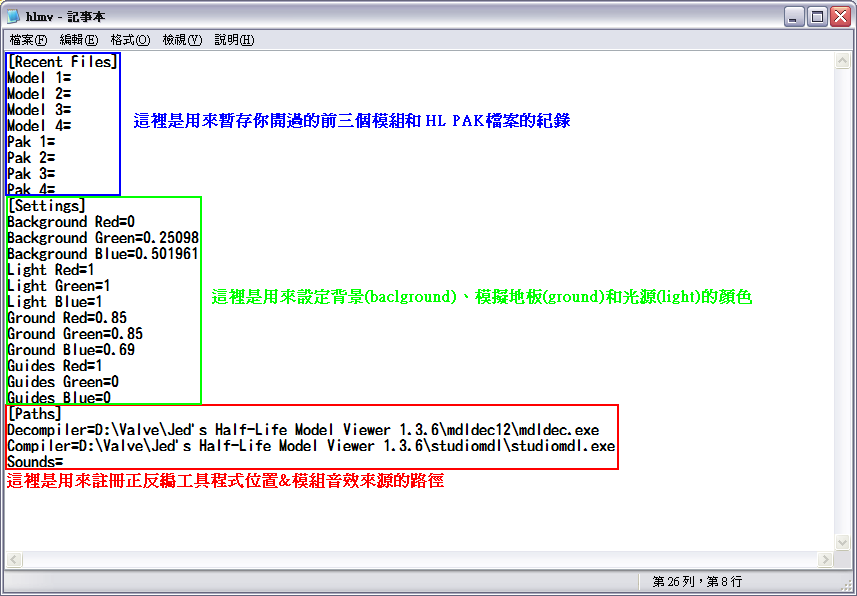
接著在最下面的Sounds=後面加上你要設定的路徑
設定完後儲存關閉......................................................
為求保險...最好把這個檔案加上唯讀屬性.............
因為你還是可以用JHLMV指定其他的音效路徑
這樣一來設定值可能會被覆寫掉.................................
之後你只要在你指定的路徑放置weapons資料夾
(因為大部分模組的音效路徑都是weapons\xxx.wav)
再把需要的音效丟進去.........................................
接著只要在JHLMV上點Sequences標籤.............
然後把右邊有個Play Sound選項勾起來
接著選擇動作就會有聲音啦~XD
不過槍聲不行= =...有經驗的應該都知道吧.........
TGA買槍圖製作教學 首先 需要的東西如下:
1.需要的W檔模組(最好是細節精緻清楚的那種) & HLMV或JHLMV
2.支援TGA格式貼圖的美工程式
3.小畫家
就這樣...........................................= =
OK 需要的工具都準被好了
教學開始~
首先 我們以韓服的HK416為例= =
用HLMV或JHLMV開啟你準備好的W檔 然後把JHLMV的視窗最大化 以禿顯模組的細節
接著選下面的標籤 選Model Display或Sequences都可以 只要可以用滑鼠拉動模組的角度就好
接著把模組"喬"成平面視角 如下圖:
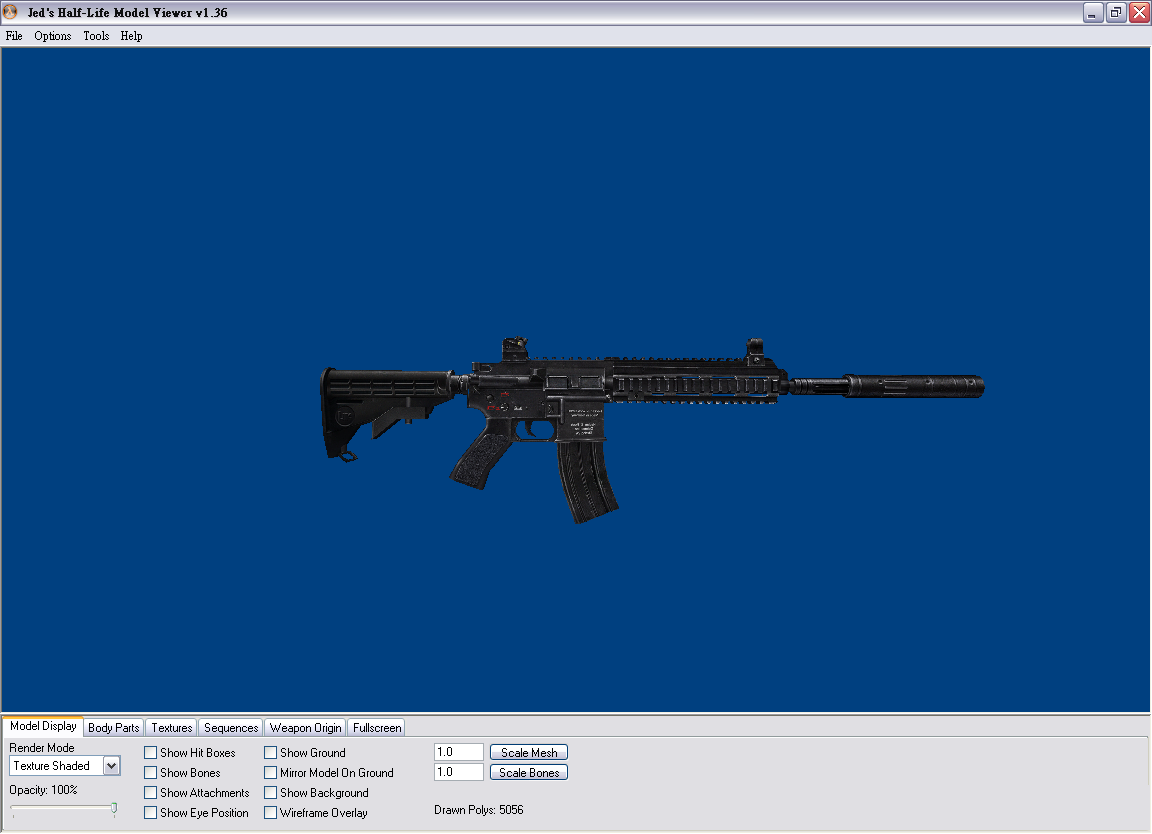
現在 我們有兩種選擇.....一個是用拍圖程式拍圖 另一個則是直接用HLMV拍圖
我們用HLMV直接拍好了........................= 3 =
要拍之前 先將背景顏色改成黑色(剛已經教過功能了= =) 並將拍出來的圖存在桌面上 以便後續處理
拍出來的圖如下:

接著 用有支援TGA格式貼圖的美工程式開啟 然後另存新檔 建議存成PNG格式 這樣圖的品質會比較好= w =
將存好的PNG檔用小畫家編輯 用選取工具把槍的部分選起來 拖到左上角 盡量對邊邊 不要讓槍超出畫面範圍
預留一點距離更好 接著將面板縮小 把多餘的地方直接省略掉(這就是小畫家的好處= w =)
接著儲存 流程圖如下:
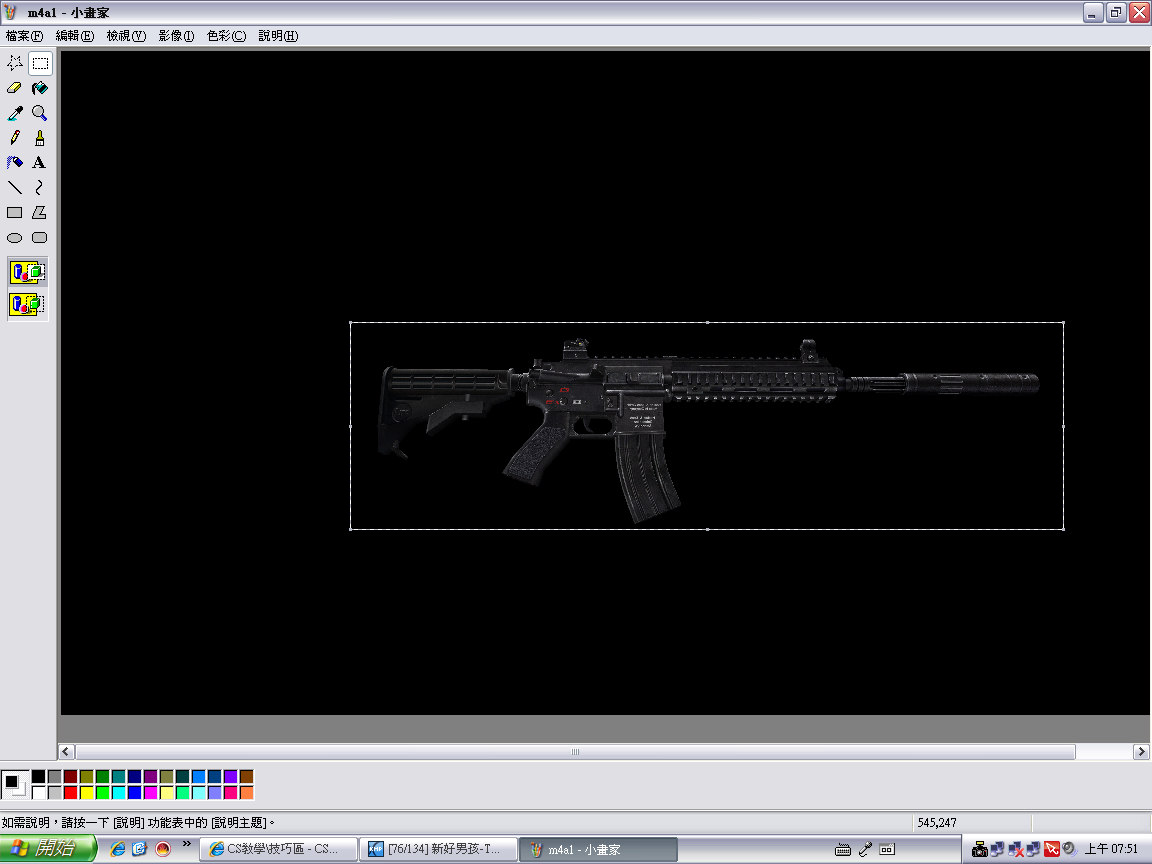
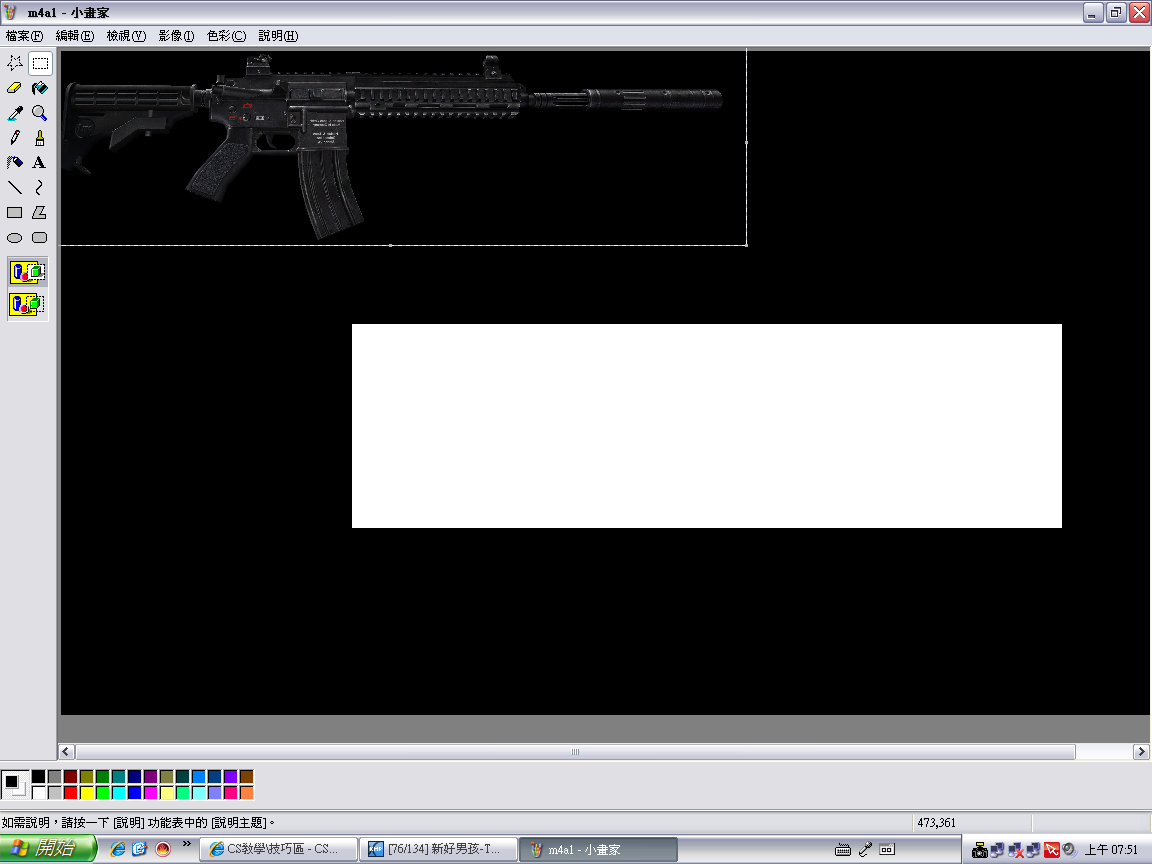
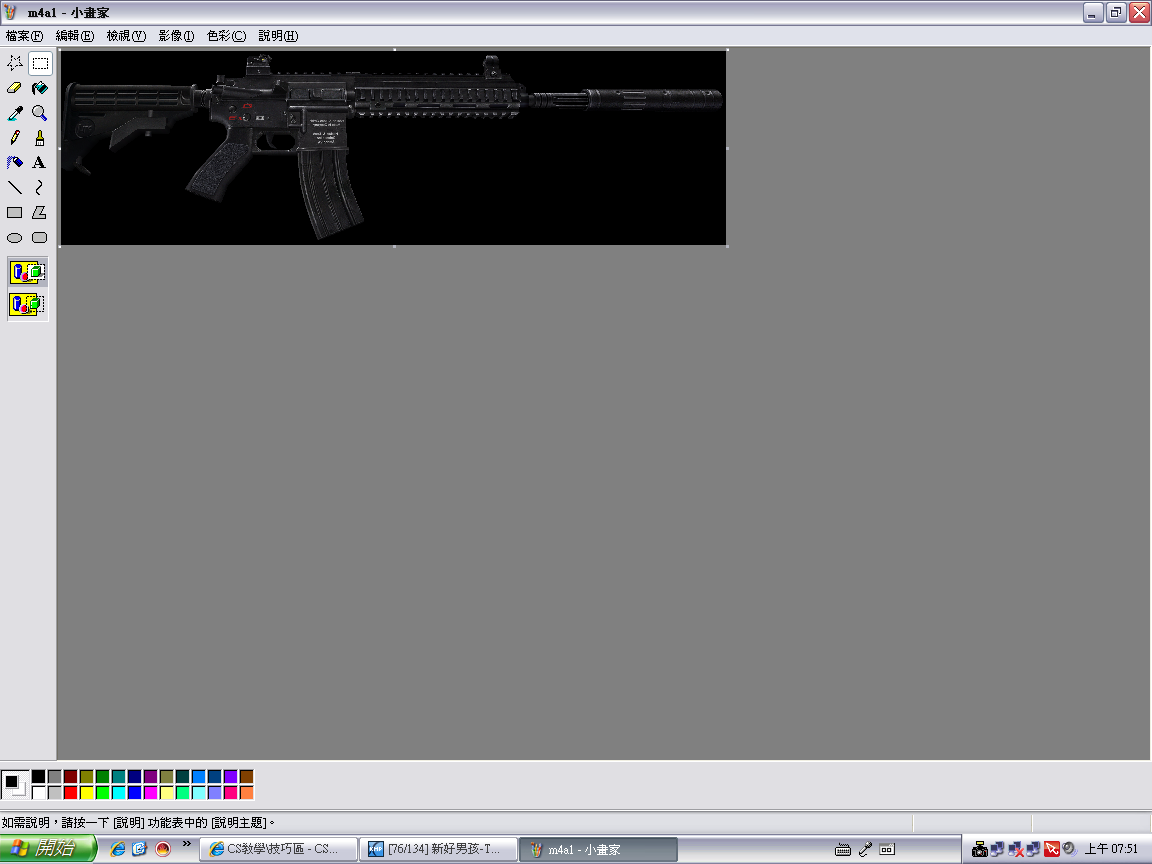
(不要跟我說你不會用小畫家....................................= =''')
儲存好之後就要進行最後兩個步驟了...................
用你準備的那個有支援TGA貼圖格式的美工程式開啟你剛剛改好的圖檔
接著把大小調成256x64(這是CS預設的買槍圖大小...)
或235x81(此為CXQ的大小) 弄好之後儲存為TGA格式
(ACD圖像編輯器的話要記得勾選由上往下的方向的設定 不然進入遊戲後圖會倒過來= =)
以HK416為例 它是改M4A1 所以TGA檔名就是m4a1........................................................
接著將這個TGA檔丟到您安裝CS的路徑\cstrike\gfx\vgui資料夾裡即可.................
最後.............................................................
這個HK416的買槍圖成品就送給各位啦~XD











